
Мазмұны
- 01. Модельдеуді бастаңыз
- 02. Қалаулы құралдар
- 03. Психикалық сәуледе күрделі текстураны қолдану
- 04. Анимацияны орнату
- 05. Драйверді реттеу
- 06. Шиналар түтінінің имитациясын орнату
- 07. Камера параметрлерін қолдану
- 08. Жарықты орнату
- 09. Қоршаған ортаны пайдаланыңыз
- 10. Көрсету
- 11. Қозғалысты нақтылаңыз
- 12. Photoshop бағдарламасындағы өзгертулер

Мен штаттан тыс суретші бола отырып, мен әртүрлі кішігірім жобаларда жұмыс жасаймын, олардың көпшілігі 3D суреттері мен активтерін жасау мен текстурамен қамтуды көздейді. Менің есімде болған уақытқа дейін мен Формула-1-нің жанкүйері болдым, сондықтан көптеген жеке жобаларым осы тақырып төңірегінде өрбиді.
Бұл кескінді жасауға бір аптаға жуық уақыт қажет болды. Мен сахнаға арналған барлық модельдеуді 3ds Max көмегімен жасадым, бұл менің таңдаулы модельдеу бағдарламалық жасақтама. Мен 3ds Max ішіндегі Unwrap UVW модификаторын қолдана отырып ультрафиолеттерді аштым, текстуралар фотошопта жасалған, ал кейбір жағдайларда Mudbox көмегімен модельдерге боялған.
Көрсетілім үшін мен ақыл-ой сәулесін пайдаландым. Бұл мен қолданған алғашқы рендерер болды және ол менің рендерерім болды; Arch & Design материалдары мен күндізгі жарық жүйесін пайдалану кезінде қол жеткізуге болатын нәтижелер өте сапалы. Сондай-ақ, сіз өте нақты нәтижелерге қол жеткізе аласыз, егер сіз 3ds Max үшін қосымша қондырмаларды қажет етпейтін болсаңыз, онда ақыл-ой сәулесі қолдануға өте ыңғайлы.
Мен осы көріністі көрушілерге жүргізушінің итеріп жатқанын және шектеулі екенін сезінгенін қалаймын; мүмкін аздап итеріп жіберуі мүмкін. Мен сахнадағы қозғалысқа және алдыңғы дөңгелектің бекітілуіне назар аударамын. Бұл көріністегі әрекетке үлкен үлес қосатын бөлшектер мен көру бұрышы.
Барлық қажетті активтерді осы жерден табыңыз.
01. Модельдеуді бастаңыз

Интернеттен жиналған көліктің жоспарлы көріністерін пайдаланып, мен 3ds Max модельдеуді бастаймын. Мен моделдің өзіне мүмкіндігінше егжей-тегжейлі қосуды таңдаймын, керісінше Бамп немесе Ауыстыру карталарымен егжей-тегжейлі. Осылайша мен шынайы келбетке ие бола аламын және постөндірісте уақытты үнемдей аламын. Мен панельдің қосылыстары мен болттарын модельдеймін. Соңғы көріністе машинаның толық көрінісі болмаса да, мен нақты көлеңкелер мен бейнелерді көрсету үшін толық көлікті модельдеуді ұнатамын.
02. Қалаулы құралдар

Осы модельдің әр түрлі бөліктерін жасаған кезде мен өзім жасағым келетін объектке ең жақын 3ds Max стандартты қарабайыр немесе кеңейтілген примитивтен бастаймын. Мысалы, шина үшін мен цилиндрден бастаймын. Кейбір үлкен нысандар үшін мен қораптан немесе жазықтықтан бастаймын, содан кейін оларды өңделетін полиске айналдырамын. Бұл өңделетін поли болғаннан кейін, Connect опциясын қолданып қосымша шеттерін оңай қосуға немесе шыңдары мен шеттерін өзіңіз қалағандай басқаруға болады.
03. Психикалық сәуледе күрделі текстураны қолдану

Мен модельді 3ds Max ішіндегі Unwrap UVW модификаторы арқылы шешемін. Формула-1 нысандарында UVW карталарын жасау туралы сөз болғанда, демеушілердің логотиптері мен дененің сызықтары сияқты нәрселер қай жерде екенін есте ұстаған жөн, сондықтан олар бөлінбейді, сонымен қатар аз пикселденген нәтиже береді. Кейбір жағдайларда мен модельдің әртүрлі бөліктерін Mudbox-қа экспорттаймын және текстураны тікелей модельге бояймын, егер ультрафиолет тікелей болмаса, позициялық материалдарды алуды жеңілдетемін.
Мен ультрафиолет сәулелерінде демеушілердің логотиптері бар аймақтарды мүмкіндігінше үлкен деңгейде ұстаймын, бірақ бұл көптеген текстураларды қолдануға мәжбүр болады, өйткені бірнеше объектілер бір картаны бөлісе алмайды, демек, тепе-теңдік табу керек. Ақыл-ой сәулесінде текстуралар Arch & Design материалдарының көмегімен бірнеше жылжу параметрлері қолданылады. Бұл маған машинаның шағылыстары мен жылтырлығын жақсартуға мүмкіндік береді. Arch & Design-де су мен резеңке сияқты керемет дайындықтар бар, оған өз карталарыңызды қосуға болады.
04. Анимацияны орнату

Модельдер орнында болғаннан кейін мен сахнаның анимациясын орнаттым. Алдыңғы оң жақ дөңгелектің алға айналуы бар, сол жақ дөңгелектің (құлыпталуына байланысты), аз айналуы және сырғанау қозғалысы бар, бірақ драйвер тежегішті өсіммен босататын болғандықтан, әлі де біраз айналу болады. Автокөлікте де алға қозғалыс бар. Мен анимацияны барлық тиісті бөліктерді байланыстыру арқылы жасаймын, содан кейін бастапқы және аяқталу нүктелерін қажетті айналулармен орналастыру арқылы Автоматты кілт функциясын қолданамын.
05. Драйверді реттеу
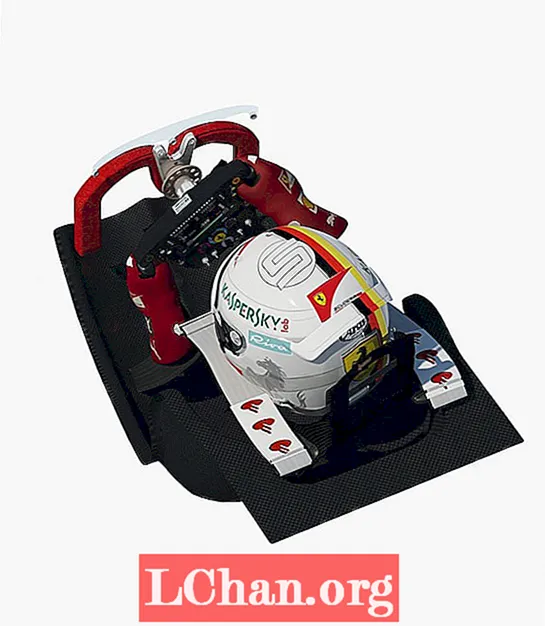
Дөңгелектер орнатылған кезде мен жүргізушінің жағдайын реттеуім керек. Тағы да анықтамалық материалға сілтеме жасай отырып, мен жүргізушінің шлемінің, рульдің және жүргізушінің қолдары мен қолғаптарының орналасуын реттеймін. Осы кезеңдегі ең қиын нәрсе - бұл жүргізушінің күшін және жүргізуші істеп жатқан жұмысты, сондай-ақ тежегіш астындағы g-күшін жеткізуге тырысу, өйткені жүргізушілер осындай кішігірім қимылдарды пайдаланады және олардың қозғалысы өте аз көрінеді сыртында.
06. Шиналар түтінінің имитациясын орнату

Автокөлік алдыңғы дөңгелекті құлыптаумен, дөңгелекті түтінмен қораптаумен байланысты, сондықтан мен оны дұрыс көрсетуге біраз уақыт жұмсаймын. Мен негізгі түтінді FumeFX қосылатын модулін қолданып жасаймын.
Түтінді құру үшін мен FumeFX көмегімен Particle Flow (PF) көзі мен FFX бөлшектерінің көзін қолданамын және оны алдыңғы құлыптау дөңгелегімен байланыстыра отырып, шинаның төңкерісі мен айналасында түтіннің шынайы ағынын қамтамасыз ету үшін сол анимация жолымен жүремін. FumeFX-те де, PF қайнар көзінде де опциялардың көптігіне байланысты мен көрініске сәйкес келетін нәрсеге жету үшін біраз уақыт жұмсаймын.Екі құлыптау бірдей болмайтындықтан, бұл көріністің жалпы бағытына сәйкес келгенше түтін бөлшектерінің радиусы немесе желдің күші мен турбуленттілігі сияқты нәрселерге кішігірім өзгерістер енгізу туралы. Әрбір өзгерістен кейін мен дұрыс бағытта келе жатқанымды тексеру үшін рендер жасаймын. Бұл барлық процесс сынақ пен қателікке байланысты.
07. Камера параметрлерін қолдану
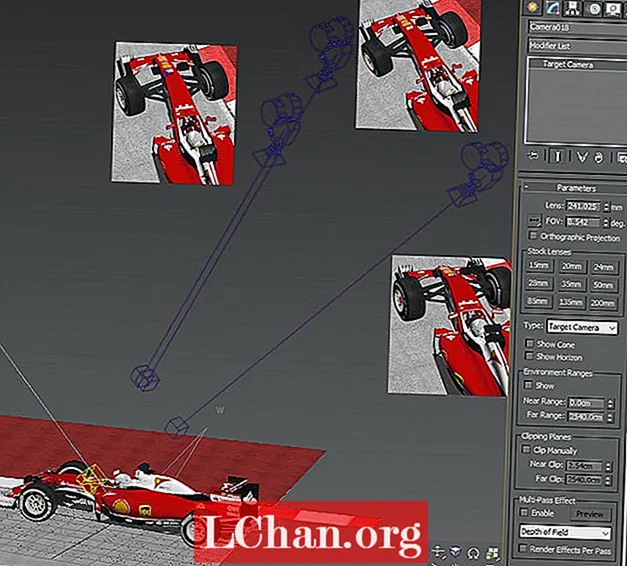
Параметрлердің көмегімен сіз шынымен де көріністі ерекше ете аласыз. Менің ойымша, перспективалық, қуыршақ және ролл камераларын динамикалық етіп көрсету және сахнаға әсер етудің қарапайым әдісі. Бұл сонымен қатар модельдің басқа салаларында жұмыс істеудің жақсы тәсілі және камераны таңдау арқылы көріністің қалай көрінетінін тез тексеруге болады. Бүкіл процесте мен осы екі камераны орнаттым, өйткені бұрыштардың аз ғана айырмашылығы көрермендердің көзқарасын күрт өзгерте алады.
08. Жарықты орнату

Жарықты орнату үшін мен психикалық сәулені пайдаланғанды жөн көремін, өйткені оны қолдану өте оңай және сіз жоғары сапалы нәтижелерге тез қол жеткізе аласыз. Басталғанда, мен үшін ең ыңғайлы деп таптым, нәтижесінде менің ұсынысым болды. Arch & Design текстуралық карталарымен қолданған кезде модель шынымен ерекшеленеді. Сахналық жарықтандыруды орнату үшін мен әрқашан күндізгі жарық жүйесін орнатудан бастаймын, өйткені бұл жұмсақ көлеңкелермен жұмыс жасағанда сапалы көлеңкелер жасайды.
09. Қоршаған ортаны пайдаланыңыз

Қоршаған орта шынайы шағылысу үшін маңызды. F1 автокөліктері бұлтты, шанақ немесе трибунада болсын, машинаны тірілтуге мүмкіндік беретін нәзік шағылыстыруды ұсынады. Мен күндізгі жарық жүйесі мен психикалық сәулені қолданған кезде, мен пайдаланатын 3ds Max-тегі керемет мүмкіндік - бұл қоршаған ортаға арналған физикалық аспанның ақыл-ой картасы. Бұл сізге бұлттардың суреті сияқты өзіңіздің жеке карталарыңызды қосып, оны тұман мен күн бату эффектілері арқылы реттеуге болатындықтан өте ыңғайлы. Бұл жарықтандыруға әсер етеді және көріністі көлемді етеді.
10. Көрсету

Негізгі көрініс психикалық сәуленің көмегімен көрсетіледі, оның көптеген параметрлері ең аз дегенде 2 есе жоғары. Менің жүйемде оны көрсету ұзақ уақытты талап еткенімен, кескін дәлдігін, жұмсақ көлеңкелерді және тағы басқаларын мүмкіндігінше жоғары деңгейге қоя білсеңіз, нәтиже қажет. Мен негізгі кескінді бейнелегеннен кейін, машинаның әртүрлі элементтеріне тағы бірнеше рендер жасауды таңдаймын.
11. Қозғалысты нақтылаңыз

Сахнадағы қозғалысты нақтылау үшін, мен әлі күнге дейін бұлыңғыр эффектісі бар рендерлермен композит жасаймын. Сондай-ақ, мен соңғы кескіннен гөрі әлдеқайда үлкен пиксель өлшемінде сурет салуға бейіммін, өйткені сіз бұл бөлікті не үшін пайдалануға болатындығын ешқашан білмейсіз. Егер сізге өлшемді ұлғайту керек болса, оның сапасы төмендейді, сондықтан мен кішірейтіп, кішірейтуді жақсы деп санаймын.
12. Photoshop бағдарламасындағы өзгертулер
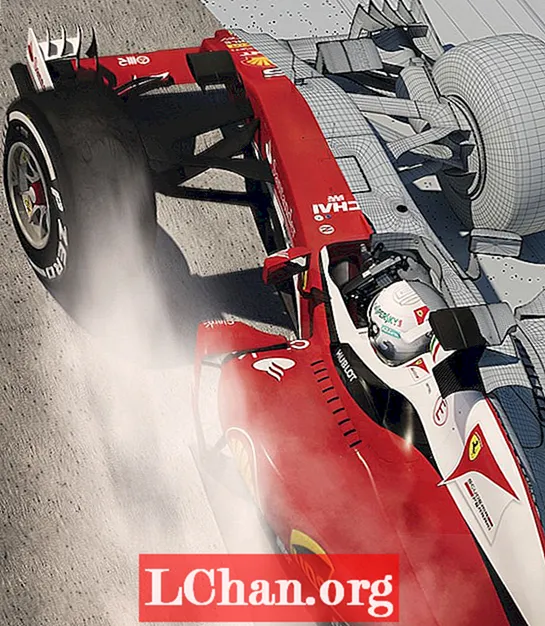
Қарапайым композициялық идеяларды қолдана отырып, мен әртүрлі рендерлерді қабаттастырамын және әр түрлі аралас режимдер мен қабаттар маскаларын қолданамын, мысалы, фотошопта қажетті эффект жасау үшін реңк, қанықтылық және қисық сызықтар үшін. Сондай-ақ, мен түпнұсқа кескінге тереңірек қосу үшін Dodge және Burn құралдарын қолданамын. Бұған қоса, мен бұнда түтіннің шынайы түтініне ұқсас болу үшін оны жабу үшін бірнеше жұмыс жасаймын.


